Korjaa riittämättömän kaistanleveyden virhe Amazon Prime Videossa
Sekalaista / / April 05, 2023
Monesti yrittäessään suoratoistaa videoita Prime Videossa, käyttäjät törmäävät riittämättömään kaistanleveysvirheeseen Amazon Prime Videossa. Tämä on yleinen ongelma sovelluksessa, joka voi johtua eri syistä. Joitakin tämän ongelman yleisiä syitä ovat huono Internet-yhteys tai palvelinongelmat. Tässä oppaassa keskustelemme siitä, mitä riittämätön kaistanleveys tarkoittaa ja kuinka voit ratkaista nämä ongelmat tietokoneellasi. Siksi, jos mietit kuinka korjata riittämättömät kaistanleveysvirheet Prime Videossa, tämä on täydellinen opas sinulle. Lue, kuinka voit ratkaista tämän ongelman.
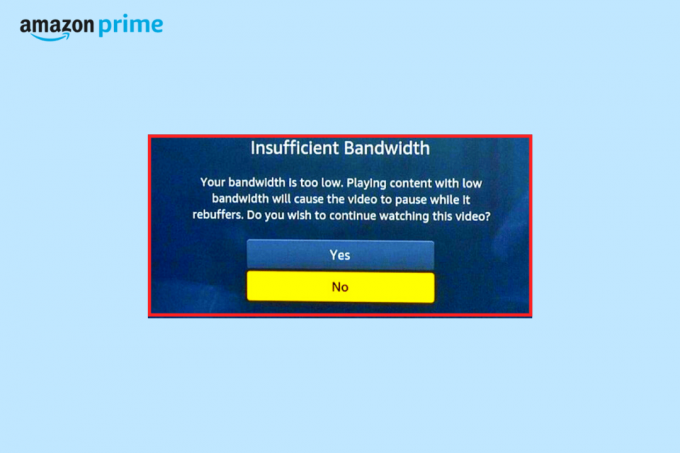
Sisällysluettelo
- Kuinka korjata riittämätön kaistanleveysvirhe Amazon Prime Videossa
- Tapa 1: Perusvianetsintämenetelmät
- Tapa 2: Internet-ongelmien vianmääritys
- Tapa 3: Kokeile eri nimikkeitä
- Tapa 4: Muuta suoratoiston laatua
- Tapa 5: Poista VPN-palvelu käytöstä
- Tapa 6: Päivitä verkkosovittimen ohjaimet
- Tapa 7: Asenna verkkosovittimen ohjaimet uudelleen
- Tapa 8: Lisää poikkeus palomuuriin
- Tapa 9: Päivitä Amazon Prime Video
- Tapa 10: Asenna Amazon Prime Video uudelleen
- Tapa 11: Ota yhteyttä Amazon Prime Video Supportiin
Kuinka korjata riittämätön kaistanleveysvirhe Amazon Prime Videossa
Amazon Prime Videon ongelmaan voi olla useita syitä; joitain yleisimmistä syistä mainitaan tässä.
- Virheiden ja käynnistysongelmien aiheuttamat ongelmat voivat aiheuttaa tämän ongelman.
- Palvelinkatkos Prime Videon kanssa voi myös aiheuttaa tämän ongelman.
- Huono Internet-yhteys voi myös aiheuttaa tämän ongelman.
- Tiettyyn Prime-nimikkeeseen liittyvä ongelma voi myös aiheuttaa tämän ongelman.
- Virheellinen suoratoistolaatu voi myös aiheuttaa tämän ongelman.
- Tämä ongelma voi johtua myös VPN-ongelmista.
- Vioittunut tai vanhentunut verkkosovittimen ohjain voi myös aiheuttaa tämän ongelman.
- Häiritsevän Windowsin palomuurin aiheuttamat ongelmat voivat myös aiheuttaa tämän ongelman.
- Vanhentunut Amazon Prime Video -ohjelma voi myös aiheuttaa tämän ongelman.
Tässä oppaassa käsittelemme menetelmiä Amazon Prime Video -ongelman ratkaisemiseksi.
Tapa 1: Perusvianetsintämenetelmät
Usein et tarvitse monimutkaisia menetelmiä tämän ongelman korjaamiseksi Amazon Prime Videon avulla, voit helposti korjaa kaistanleveysongelmat suorittamalla joitain alla mainittuja perusvianetsintämenetelmiä osio.
1A. Käynnistä PC uudelleen
Suurimman osan ajasta ongelma johtuu järjestelmävirheistä ja laitteen virheellisestä käynnistyksestä. Yleensä käynnistyksen aiheuttamat ongelmat eivät ole huolestuttavia, ja voit korjata riittämättömän kaistanleveyden virheen Amazon Prime Videossa käynnistämällä tietokoneesi yksinkertaisen uudelleen.
1. Klikkaa alkaa -kuvaketta Työpöytä.
2. Napsauta tästä Tehoa kuvake.
3. Nyt, napsauta Uudelleenkäynnistää.

1B. Odota Amazon Prime Serverin käyttöaikaa
On yleistä, että suoratoistopalvelut, kuten Amazon Prime Video, törmäävät palvelinkatkosongelmiin. Amazon Prime Videon palvelinkatkoihin voi olla useita syitä, kuten tekninen ongelma tai palvelimen huolto. Kun Prime Videossa on palvelinkatkos, sinun on odotettava ongelman ratkeamista Amazonin päässä. Kun palvelin on aktivoitu uudelleen ja toimii hyvin, sinun pitäisi pystyä nauttimaan suosikkistreameistasi alustoilla. Sillä välin voit pitää itsesi ajan tasalla palvelimen tilasta pitämällä silmällä palvelimen seurantasivustoja, kuten Down Detector.

Tapa 2: Internet-ongelmien vianmääritys
Yleinen syy siihen, miksi saatat saada riittämättömän kaistanleveyden virheen Amazon Prime Videossa, on huono Internet-yhteys. Siksi, kun näet tämän virheen, yksi ensimmäisistä asioista, jonka voit tehdä, on korjata laitteesi Internet-ongelmat välttääksesi Amazon Prime Video -ongelman.
Vaihtoehto I: Käynnistä WiFi-reititin uudelleen
Jos käytät WiFi-yhteyttä Amazon Primen suoratoistoon, tarkista WiFi-reitittimeltä, että se on kytketty hyvin eikä aiheuta Internet-ongelmia. Voit nollata yhteysasetukset käynnistämällä WiFin uudelleen. Tarkista myös mahdolliset vialliset johdot, jotka voivat aiheuttaa huonon Internetin. Voit seurata näitä yksinkertaisia ohjeita käynnistääksesi WiFi-reitittimen uudelleen ja korjataksesi riittämättömän kaistanleveyden virheen Amazon Prime Videossa.
1. Etsi ja paina pitkään Tehoa -painiketta WiFi reititin.

2. Odota, että WiFi-reititin sammuu kokonaan.
3. Irrota kaikki johdot pääkytkimestä.
4. Odota muutama minuutti ja kytke johdot uudelleen.
5. Kytke WiFi-reititin päälle ja muodosta yhteys Internetiin.
Jos mietit edelleen, mitä riittämätön kaistanleveys tarkoittaa ja kuinka korjata nämä ongelmat, kokeile seuraavaa menetelmää.
Vaihtoehto II: Lisää verkon nopeutta
Jos et käytä WiFi-yhteyttä ja käytät mobiilidataa Prime Videon suoratoistoon, varmista, että olet tilannut voimassa olevan Internet-sopimuksen. Varmista myös, että saat hyvän Internet-nopeuden. Jos näin on, yritä siirtyä paikkaan, jossa signaalin voimakkuus on parempi. Jos mikään ei auta, voit yrittää muodostaa yhteyden Internet-palveluntarjoajaasi ongelman ratkaisemiseksi. Voit myös tarkistaa Hidas Internet-yhteys? 10 tapaa nopeuttaa Internetiäsi! opas Internet-nopeuden lisäämiseen.

Lue myös:Korjaa Amazon Prime -videopuskurointiongelma
Tapa 3: Kokeile eri nimikkeitä
Joskus Amazon Prime Videon ongelma voi liittyä tiettyyn elokuvaan tai TV-ohjelmaan Amazon Prime Videossa. Tämä voi tapahtua, kun Amazon Prime Videon tietyn sisällön palvelimet eivät toimi kunnolla. Tässä tapauksessa voit yrittää tutkia uusia ja erilaisia elokuvien tai TV-ohjelmien nimiä varmistaaksesi ongelman. Jos näin on, odota muutama tunti, kunnes ongelma on ratkaistu.
Tapa 4: Muuta suoratoiston laatua
Jos suoratoistat Amazon Prime Videota älytelevisiossa, ongelma voi johtua virheellisestä tai ei-tuesta suoratoiston laadusta. Siksi voit yrittää korjata riittämättömän kaistanleveyden ongelman muuttamalla älytelevisiosi Prime Video -sisällön suoratoiston laatua.
Tapa 5: Poista VPN-palvelu käytöstä
Jos käytät VPN-palvelua laitteellasi, on suositeltavaa poistaa se käytöstä, jos saat riittämättömän kaistanleveyden virheilmoituksen Prime Videon kanssa. Kun käytät VPN: ää Internetin surffaamiseen, se muuttaa IP-osoitteesi ja siirtää Internetin virtuaaliseen sijaintiin. Jos Prime Videon tietty sisältö on kuitenkin rajoitettu tiettyyn paikkaan, et ehkä voi suoratoistaa sitä alustalla. Siksi VPN: n poistaminen käytöstä voi ratkaista ongelman puolestasi. Voit tarkistaa VPN: n ja välityspalvelimen poistaminen käytöstä Windows 10:ssä opas VPN: n poistamiseen käytöstä turvallisesti laitteessasi.
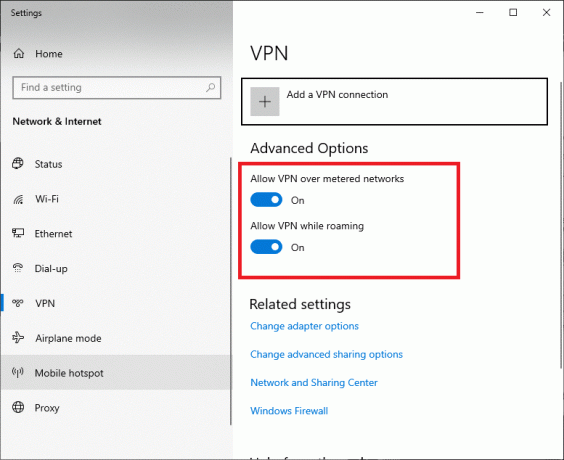
Tapa 6: Päivitä verkkosovittimen ohjaimet
Yleinen syy tähän ongelmaan on vanhentunut tai vioittunut järjestelmäohjain. Jos verkkosovittimen ohjainta ei ole päivitetty laitteellesi, se voi aiheuttaa erilaisia ongelmia, kun yrität suoratoistaa Prime Videota tai mitä tahansa muuta suoratoistopalvelua. Siksi sinun tulee pitää verkkosovittimen ohjain päivitettynä näiden ongelmien välttämiseksi. Voit tarkistaa Kuinka päivittää verkkosovittimen ohjaimet Windows 10:ssä opas laitteesi ohjaimen päivittämiseen.
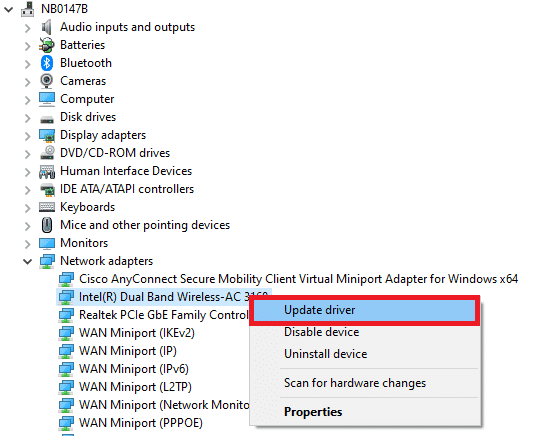
Lue myös:Kuinka nollata Amazon Prime Video Pin
Tapa 7: Asenna verkkosovittimen ohjaimet uudelleen
Jos ohjaimen päivittäminen ei auta ja sama ongelma jatkuu, voit yrittää asentaa verkkosovittimen ohjaimen uudelleen. Ajurin uudelleenasentaminen poistaa kaikki virheet ja ongelmat, ja voit ratkaista riittämättömän kaistanleveyden ongelman. Voit seurata Ohjainten poistaminen ja uudelleenasentaminen Windows 10:ssä opas asentaaksesi verkkosovittimen ohjaimet turvallisesti uudelleen laitteeseen.
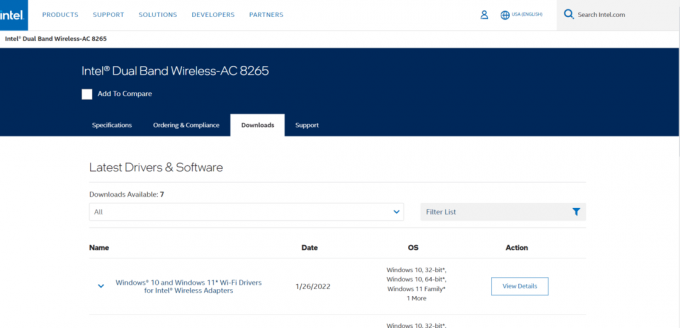
Tapa 8: Lisää poikkeus palomuuriin
Joskus Windowsin palomuuri saattaa häiritä Amazon Prime Videota ja estää sen sisällön. Jos palomuuri ilmoittaa Prime Videon uhkaksi järjestelmälle, se voi rajoittaa pääsyäsi sovellukseen. Voit välttää tämän ongelman yrittämällä lisätä poikkeuksen Prime Videolle palomuurillesi.
1. Avaa Ohjauspaneeli alkaen Aloitusvalikko.

2. Aseta Näytä kuten Lage-kuvakkeet.
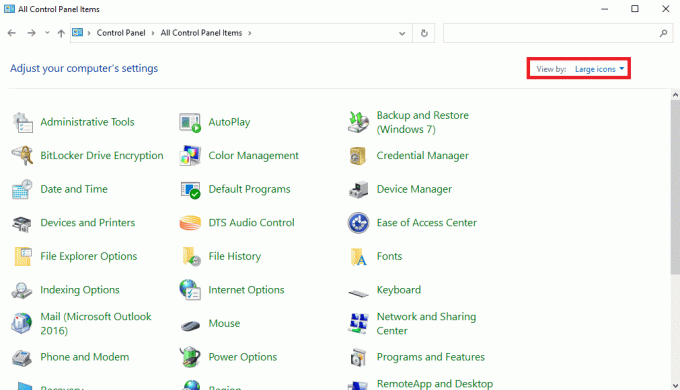
3. Etsi ja napsauta Windows Defenderin palomuuri.
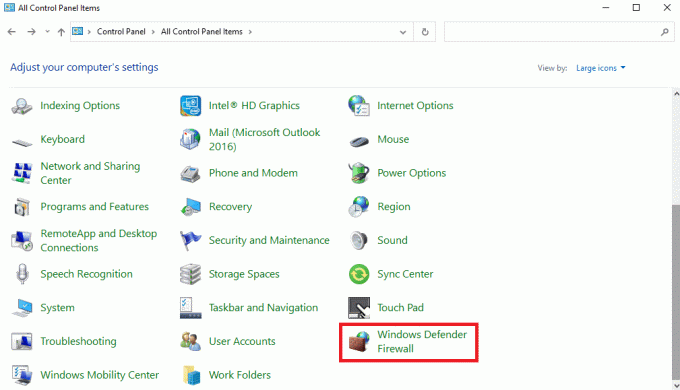
4. Napsauta vasemman reunan paneelissa Lisäasetukset.
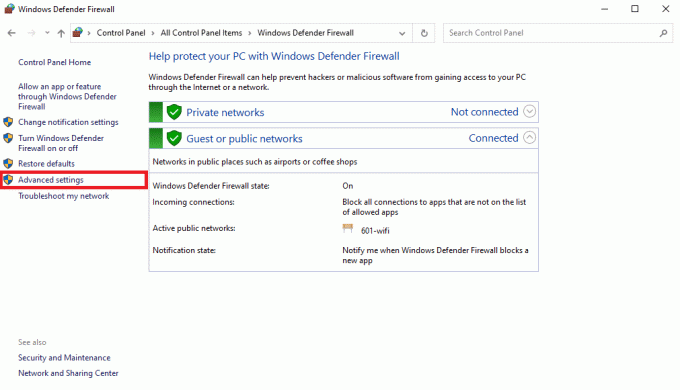
5. Etsi nyt ja napsauta Saapuvan liikenteen säännöt, ja napsauta sitten Uusi sääntö….

6. Valitse nyt Ohjelmoida ja napsauta Seuraava.
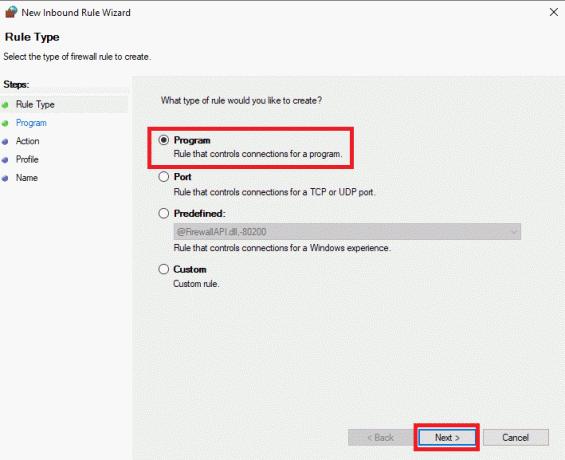
7. Selaa ohjelman sijainti (Prime Video) ja napsauta Seuraava.
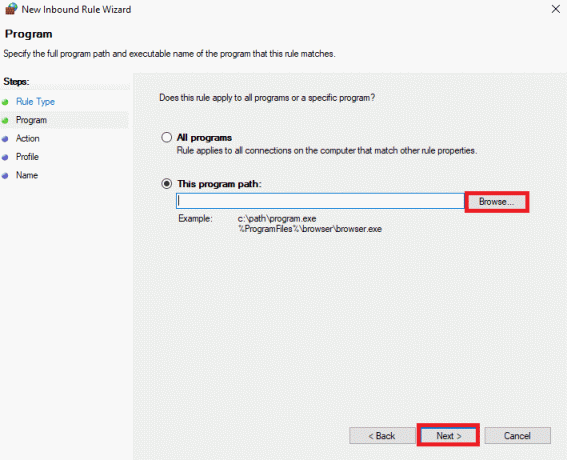
8. Valitse Salli yhteys ja napsauta Seuraava.
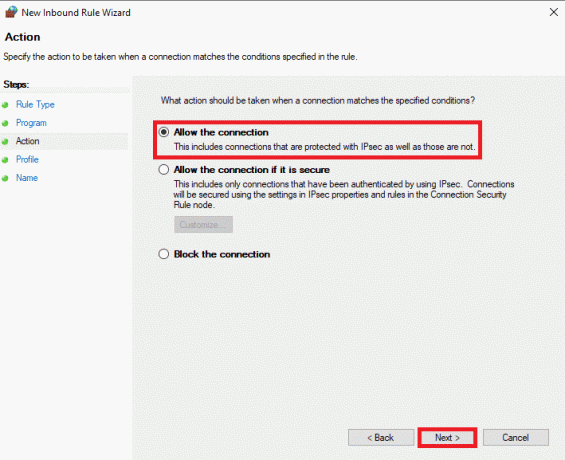
9. Tarkista Verkkotunnus, yksityinen, ja Julkinen vaihtoehdot ja napsauta Seuraava.

10. Syötä Nimi ja Kuvaus ja napsauta Suorittaa loppuun.
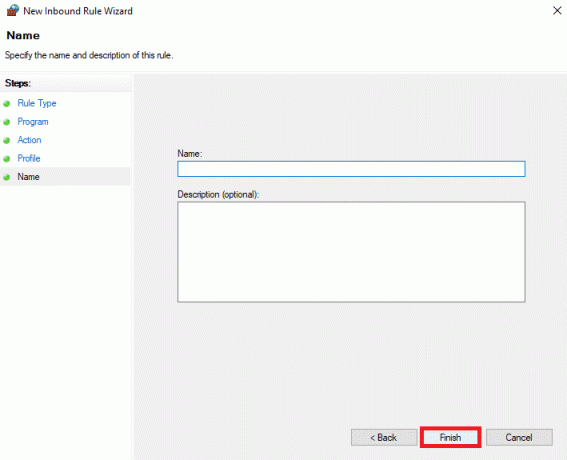
Lue myös:Kuinka paljon Paramount Plus on Amazon Primessa
Tapa 9: Päivitä Amazon Prime Video
Jos käytät vanhentunutta Prime Video versio laitteessasi, se voi aiheuttaa erilaisia ongelmia elokuvien ja TV-ohjelmien suoratoistossa. Voit välttää nämä ongelmat pitämällä Amazon Prime Video -ohjelman ajan tasalla koko ajan.
1. Avaa Microsoft Store alkaen Aloitusvalikko.
2. Siirry tästä kohtaan Kirjasto.
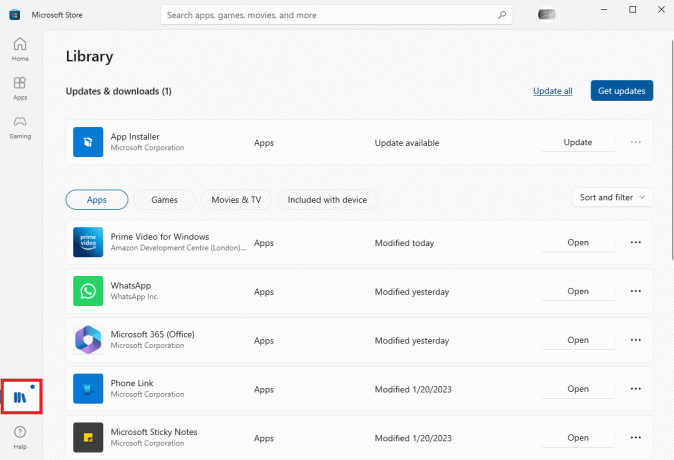
3. Alla Päivitykset ja lataukset osio, paikantaa Prime Videos Windowsille, ja napsauta Päivittää sen vieressä.
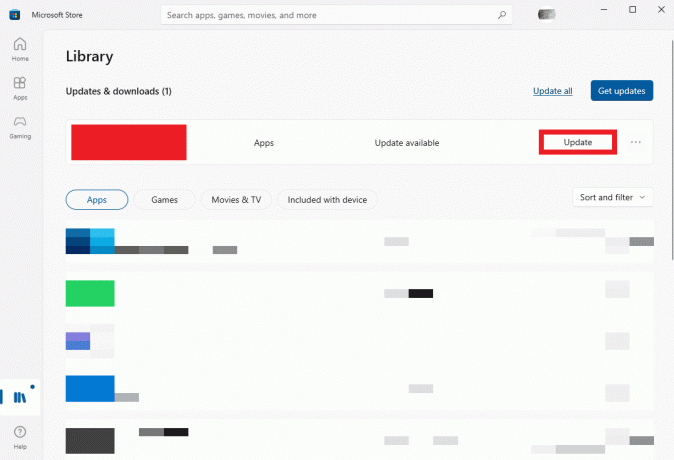
Tapa 10: Asenna Amazon Prime Video uudelleen
Jos päivitys ei auta riittämättömään kaistanleveyteen liittyvään ongelmaan, voit yrittää asentaa ohjelman uudelleen tietokoneellesi.
1. Lehdistö Windows + I -näppäimet avautua samanaikaisesti Asetukset.
2. Tässä, napsauta Sovellukset.

3. Paikanna ja valitse Prime Video Windowsille.

4. Tässä, napsauta Poista asennus.

5. Napsauta uudelleen Poista asennus vahvistaaksesi toiminnon.
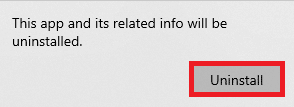
6. Avaa Microsoft Store alkaen Aloitusvalikko.
7. Etsiä Prime Video Windowsille.
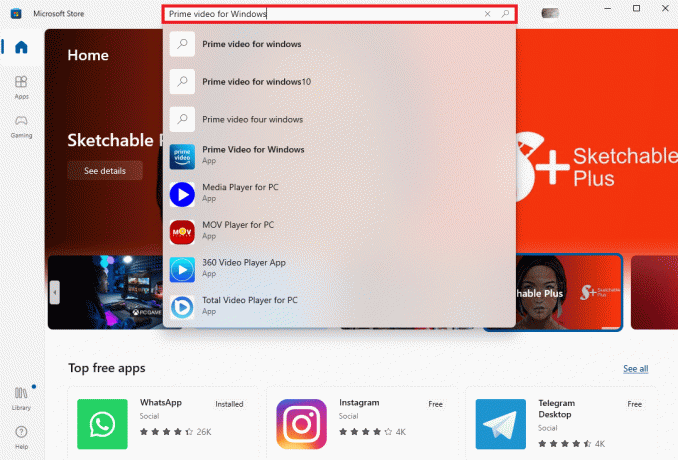
8. Napsauta lopuksi Asentaa saadaksesi ohjelman tietokoneellesi.

Lue myös:Korjaa Amazon Prime -ääniongelmat
Tapa 11: Ota yhteyttä Amazon Prime Video Supportiin
Jos mikään aiemmista menetelmistä ei auta etkä pysty ratkaisemaan Prime Videon riittämättömän kaistanleveyden ongelman korjaamista, sinun kannattaa ottaa yhteyttä Amazon Prime Video -tuki sivu. Voit käyttää Amazon-tukea löytääksesi ratkaisun tähän ongelmaan.
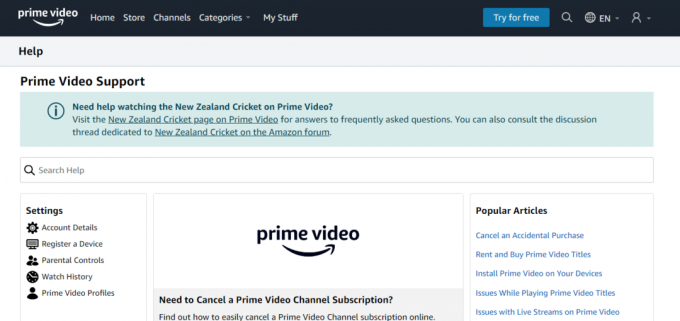
Suositus:
- Kuinka sallia tai estää selaimen ponnahdusikkunoita iPhonessa
- Kuinka hidastaa kappaleita Spotifyssa
- Kuinka peruuttaa Amazon Prime Video
- Kuinka saada Amazon Prime -alennuksia opettajille
Toivomme, että tästä oppaasta oli sinulle apua ja pystyit ratkaisemaan sen riittämättömän kaistanleveyden virhe Amazon Prime Videossa. Kerro meille, mikä menetelmä toimi sinulle. Jos sinulla on meille ehdotuksia tai kysymyksiä, ilmoita siitä meille kommenttiosiossa.



